[締結部品を挿入]リファレンス
[締結部品を挿入]ツールを使用すると、Fusion の[パラメトリック モデリング]モードのデザインに希望の締結部品を挿入することができます。
[ソリッド] > [挿入] > [締結部品を挿入] ![]()
検索バー
たとえば、「六角穴付き小ねじ」や「SHCS」などでコンテンツを検索して絞り込み、その条件を持つ締結部品のみを表示することができます。
フィルタ
規格(ANSI、DIN、ISO...)および単位タイプ(メートル法、ヤード ポンド法)のための永続的なフィルタがあります。これにより、ヘッドのタイプ、ねじのタイプ、サイズなどを絞り込むための 2 つ目のフィルタ セットと、ツールを起動するたびに持続する永続的なフィルタを設定することができます。
カテゴリを参照する
フォルダ内を参照して、さまざまな内容を確認できます。また、参照中にフィルタを有効にして、適切な締結部品を検索することもできます。
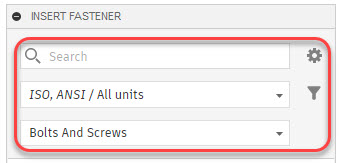
締結部品は、次のフォルダに分けられています。
- ボルトとねじ
- ナット
- リベット
- 座金
[締結部品を挿入] ダイアログは、次の 2 つのタブで構成されています。
- フィーチャ
- オプション
フィーチャ
パラメータ
次のパラメータをそのまま使用するか、調整します。
位置
円形状エッジ、円錐面または円柱面、スケッチ点、または既存の締結部品を選択します。
類似したものを選択
[類似したものを選択] チェックボックスは既定でオンになっており、選択した面のすべての同一の穴に締結部品を一度に挿入することができます。選択した面の穴を個別に選択する場合は、このチェックボックスをオフにします。
[反転]
[反転]ボタンを使用すると、スケッチ点に締結部品を配置するときに、ジョイントの方向を反転させることができます。
[呼び径]
締結部品に適用するサイズを選択します。
サイズを追加
既存の標準仕様に新しいサイズを追加して、非標準の締結部品を作成できます。
呼び長さ
締結部品に適用する長さを選択します。
長さを追加
既存の標準仕様に新しい長さを追加して、非標準の締結部品を作成できます。
材料
締結部品に適用する材料を選択します。
完了
締結部品に適用する表面仕上げを選択します。
[部品番号]
締結部品の部品番号を指定します。
説明
締結部品の説明を指定します。
作成して続行
クリックして締結部品の配置を続行します。
プロパティ(読み取り専用)
[上端の直径] 、 [上端の高さ] 、 [ねじの長さ] 、 [指定] 、 [タイプ] などの [プロパティ] は読み取り専用であり、締結部品ごとに異なります。
オプション
ナットのクリアランス
- ねじのピッチ
- 直径
ねじのクリアランス
- ねじのピッチ
- 直径
締結部品を修正
作成した非標準の締結部品を修正できます。
締結部品を削除
作成した非標準の締結部品を削除できます。